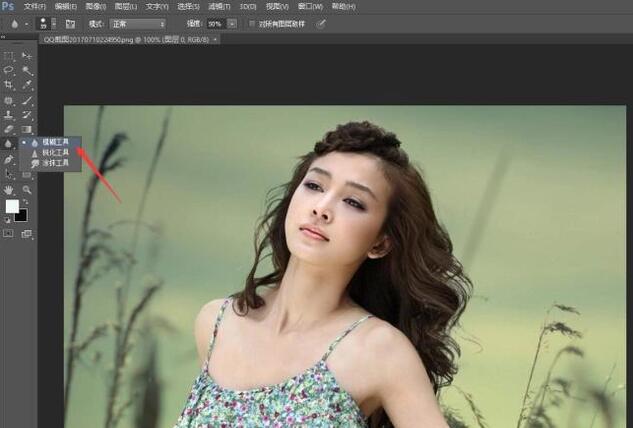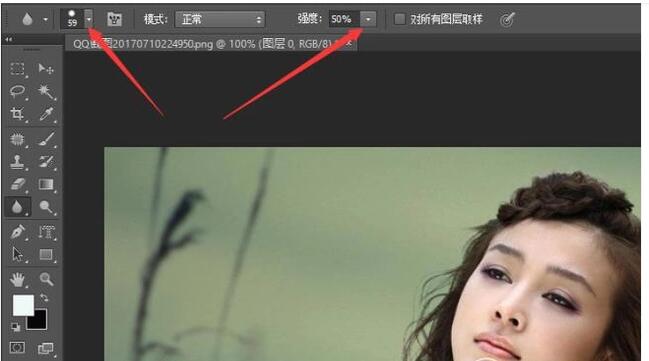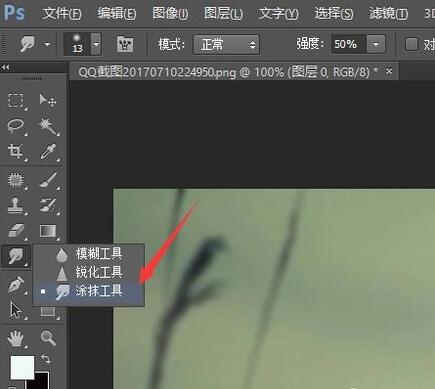|
朋友们等急了吧,今天给大家分享一下涂抹工具的使用案例及方法~~~~认真听讲哦 ps涂抹工具怎么用——案例部分ps涂抹工具怎么用呢,涂抹工具经常用于修正物体的轮廓,制作火苗,发丝、加长眼睫毛等等。
以将人像的使睫毛变长为例来讲解 ps涂抹工具怎么用。尽管也有一些睫毛笔刷,不过还是觉得涂抹工具做出来的眼睫毛比较自然,比用笔刷贴上去的效果要好得多。 操作步骤如下: 1.选择工具中的涂抹工具。 2.在图像上鼠标右击,选择大小为1PX,硬度为65%。 3.在属性栏设置强度为70%。 4.将图像眼部放大,用“涂抹工具” 按照眼睫毛的方向做弧线运动来不断涂抹绘画。关键是完成这个弧形运动的动作要快,上面的设置不是一成不变的,以绘制出来的效果合适为准。注意睫毛的密度,不宜太密,特别是头部较小的图像。还有长度,中间的稍长一点。总之要做到自然和谐的效果。 5.完成后还可以使用“模糊”工具小强度(15左右)小直径(10左右)进行模糊处理。做眼睫毛要有耐心和一定经验,做多了就会运用自如的。勾选“手指绘画”选项,可以使用前景色从每次操作的起点进行涂抹。勾选“手指绘画”选项,则以鼠标单击处的像素颜色进行涂抹 1、Photoshop加深工具 在图像原有的颜色基础上,加深颜色,产生变暗的效果。
Photoshop减淡工具 在图像原有的颜色基础上,减淡颜色,产生变浅的效果。 注:Photoshop加深和减淡工具的选项是分别是阴影、,高光、中间调,可使图像的暗调更暗(加深),高光更亮(减淡)。 、Photoshop海绵工具 有两个选项:去色和加色,去色是在图像原有的颜色基础上,使图像原有的颜色逐渐产生灰度化的效果。加色是在其原有的颜色基础上,增加颜色,使图像看起来更加鲜艳。 注:这里Photoshop减淡、加深工具及Photoshop海绵工具,它们的快捷键都是:O 。在调整使用这3个工具时,其编辑属性如同画笔设置一样,笔触大小、样式、压力等 模糊工具/Photoshop锐化工具/Photoshop涂抹工具 快捷键:R 利用Photoshop模糊/锐化工具可以使部分影像变得更加模糊或是更加清晰。 |